تلوين أو تظليل كل صف أو عمود آخر بسرعة في Excel
Kutools لـ Excel
يعزز Excel بأكثر من 300
ميزة قوية
إذا كانت ورقة العمل تحتوي على عدد كبير جدًا من الصفوف والأعمدة، فسيؤدي ذلك إلى تقليل قابلية قراءة ورقة العمل. لحل هذه المشكلة، يمكنك تطبيق التلوين أو التظليل لكل صف أو عمود آخر باستخدام صيغة تنسيق شرطي أو نمط جدول مُعد مسبقًا في Excel لبياناتك في ورقة العمل. ولكن بغض النظر عن الطريقة التي تختارها لتطبيق التلوين أو التظليل للصفوف المتناوبة، لن تتمكن من إنجاز ذلك بسهولة وسرعة. ومع ذلك، مع أداة تظليل الصفوف/الأعمدة المتناوبة من Kutools لـ Excel، يمكنك بسرعة:
تظليل أو تمييز كل صف آخر أو الصفوف المتكررة
تظليل أو تمييز كل عمود آخر أو الأعمدة المتكررة
إزالة كل التنسيقات الشرطية وألوان الخلفية
انقر فوق Kutools >> تنسيق >> تظليل الصفوف/الأعمدة المتناوبة. انظر لقطة الشاشة:

تظليل أو تمييز كل صف آخر أو الصفوف المتكررة
1. حدد النطاق الذي تريد تظليله أو تلوينه، ثم طبق هذه الأداة بالنقر فوق Kutools > تنسيق > تظليل الصفوف/الأعمدة المتناوبة.
3. في مربع الحوار تظليل الصفوف/الأعمدة المتناوبة، حدد العمليات التالية:
- (1) حدد الصفوف من قسم تطبيق التظليل؛
- (2) حدد تنسيق التظليل الذي تحتاجه. يمكنك اختيار التنسيق الشرطي أو التنسيق القياسي.
- (3) انقر فوق القائمة المنسدلة لون التظليل لتحديد اللون الذي تفضله.
- (4) حدد عدد الصفوف التي تريد تظليلها، مثل كل صف آخر، كل صفَّين، كل ثلاثة صفوف…

4. ثم انقر فوق موافق. وسيتم تظليل النطاق المحدد لكل صف آخر. انظر لقطات الشاشة:

تظليل أو تمييز كل عمود آخر أو الأعمدة المتكررة
1. حدد النطاق الذي تريد تظليله.
2. انتقل إلى مربع الحوار تظليل الصفوف/الأعمدة المتناوبة، وحدد العمليات التالية:
- (1) حدد الأعمدة من قسم تطبيق التظليل؛
- (2) حدد تنسيق التظليل الذي تحتاجه. يمكنك اختيار التنسيق الشرطي أو التنسيق القياسي.
- (3) انقر فوق القائمة المنسدلة لون التظليل لتحديد اللون الذي تفضله.
- (4) حدد عدد الأعمدة التي تريد تظليلها، مثل كل عمود آخر، كل عمودَين، كل ثلاثة أعمدة…

3. ثم انقر فوق موافق. وسيتم تظليل النطاق المحدد لكل عمود آخر. انظر لقطات الشاشة:

إزالة كل التنسيقات الشرطية والتظليل وألوان الخلفية
مع هذه الأداة، يمكنك أيضًا إزالة التنسيقات الشرطية والتظليل وألوان الخلفية في Excel.
1. حدد النطاق الذي يحتوي على التنسيق الشرطي أو لون الخلفية الذي تريد إزالته.
2. انتقل إلى مربع الحوار تظليل الصفوف/الأعمدة المتناوبة، وحدد خيار إزالة الألوان الخلفية الموجودة. ثم انقر فوق موافق. انظر لقطات الشاشة:
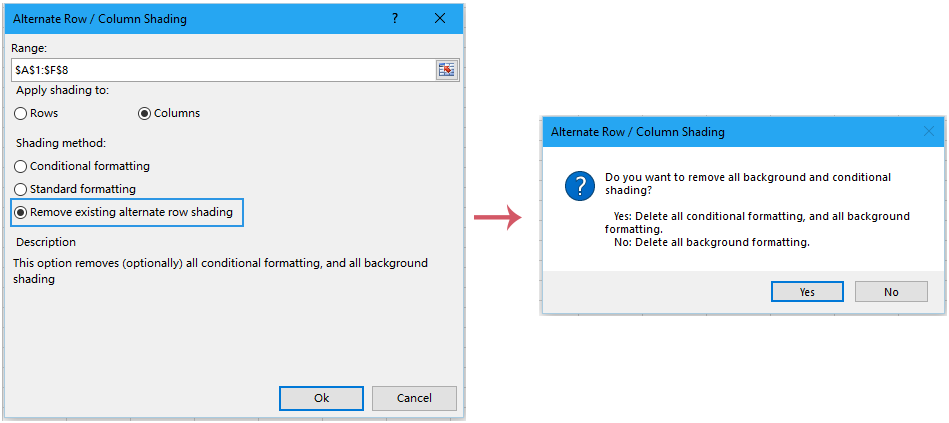
3. إذا نقرت على نعم، سيتم حذف التنسيق الشرطي ولون الخلفية؛ وإذا نقرت على لا، سيتم حذف لون الخلفية فقط.
نصائح: في مربع الحوار تظليل الصفوف/الأعمدة المتناوبة:
1. التنسيق الشرطي: يستخدم هذا الخيار تنسيق Excel الشرطي لتطبيق التظليل على الصفوف المتناوبة. ميزة التنسيق الشرطي هي أنه إذا قمت بإدراج صفوف جديدة داخل النطاق، سيتم تعديل تظليل الصفوف المتناوبة تلقائيًا.
2. التنسيق القياسي: يستخدم هذا الخيار التنسيق القياسي لتطبيق التظليل على الصفوف المتناوبة. إذا قمت بإدراج صفوف جديدة داخل النطاق، فلن يتم تعديل تظليل الصفوف المتناوبة تلقائيًا، وستحتاج إلى إعادة تطبيق التظليل يدويًا.
3. إذا كان النطاق المحدد مملوءًا بلون خلفية، ولا تريد إزالة لون الخلفية بعد تطبيق هذه العملية، يرجى تحديد الخيار احتفظ باللون الأصلي للصفوف غير المظللة.
ملاحظات:
1. يمكنك الضغط على تراجع (Ctrl+Z) فورًا لاستعادته.
2. إذا كانت هناك بيانات مُرشحة، فلن تعمل هذه الميزة.
عرض توضيحي: تظليل أو تلوين كل صف أو عمود آخر في Excel
أدوات إنتاجية موصى بها
Office Tab: استخدم التبويبات المريحة في Microsoft Office، تمامًا مثل Chrome و Firefox ومتصفح Edge الجديد. يمكنك التبديل بسهولة بين المستندات باستخدام التبويبات — لا مزيد من النوافذ المزدحمة. اعرف المزيد...
Kutools لـ Outlook: يوفر Kutools لـ Outlook أكثر من 100 ميزة قوية لبرنامج Microsoft Outlook 2010–2024 (والإصدارات الأحدث)، بالإضافة إلى Microsoft 365، مما يساعدك على تبسيط إدارة البريد الإلكتروني وزيادة الإنتاجية. اعرف المزيد...
Kutools لـ Excel
Kutools لـ Excel يقدم أكثر من 300 ميزة متقدمة لتحسين عملك في Excel 2010 – 2024 و Microsoft 365. الميزة أعلاه ليست سوى واحدة من العديد من الأدوات التي توفر الوقت والمستضمنة.



